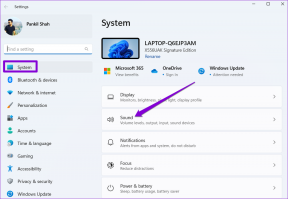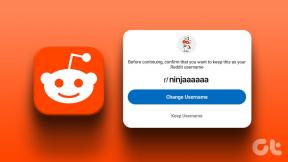Bir Thunderbird Profilini Nasıl Silerim – TechCult
Çeşitli / / June 27, 2023
Dağınık Thunderbird profillerinden bıktınız ve yeni bir başlangıç mı istiyorsunuz? Thunderbird'de birden çok hesabı yönetmek karışık olabilir, ancak kullanılmayan profilleri silmek işleri basitleştirebilir. Bir Thunderbird profilini nasıl sileceğinizden emin değilseniz, bu makale süreç boyunca size yol gösterecektir.

İçindekiler
Bir Thunderbird Profilini Nasıl Silerim?
Thunderbird, Mozilla tarafından oluşturulmuş, ekstra özellikler eklemenizi sağlayan ücretsiz bir e-posta programıdır. Platformda hesap oluşturmak kolay bir işlem içerir, ancak bir hesabı kaldırmak isterseniz, profilinizi silmek için bu kılavuzdaki adımları kolayca uygulayabilirsiniz.
Thunderbird Profilim Nerede?
Thunderbird profiliniz yerel olarak cihazınızda profil klasörüne kaydedilir. Ziyaret ederek, tüm profil verilerinizi görüntüleyebilirsiniz. Profilinize ulaşmak için Daha fazla sorun giderme bölümüne erişin ve profilinizin profilename.default adlı tam klasörünü görüntüleyin. Thunderbird uygulamanızla ilişkili tüm profiller, Thunderbird klasörü altındaki bu profil klasöründe görünür olacaktır.
Eski Thunderbird profilinizi silmek için şu adımları uygulamanız yeterlidir:
Not: İndirip yüklediğinizden emin olun. Thunderbird Masaüstü uygulaması.
1. Aç Thunderbird Masaüstü uygulaması bilgisayarınızda.
2. Tıkla hamburger menü simgesi Ekranın sağ üst köşesinde
3. Tıkla Yardım açılır menüden seçeneği.
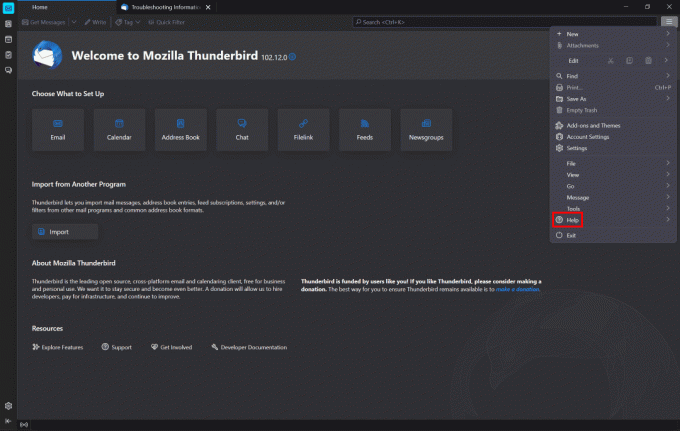
4. Tıklamak Daha fazla sorun giderme bilgisi.
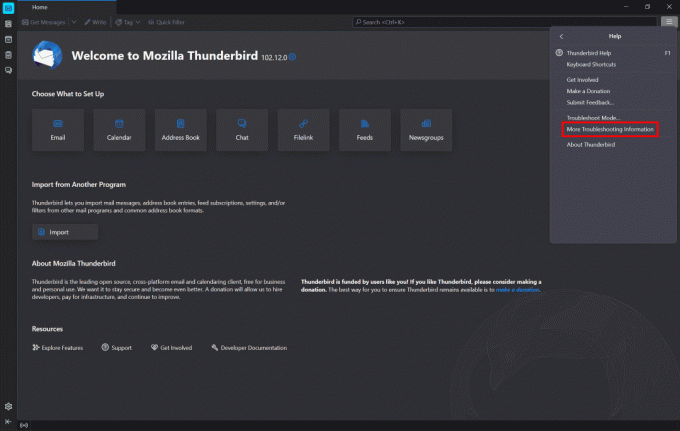
5. Sorun giderme bilgileri bölümünde, üzerine tıklayın Açık dosya profil klasörü seçeneğinin yanında.
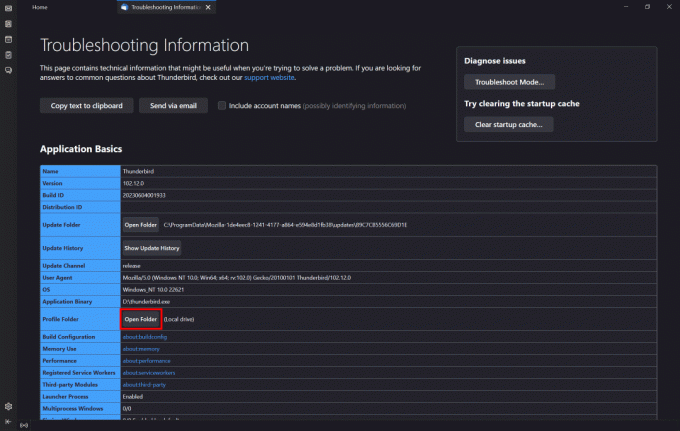
6. Geri dönmek Profiller, tıkla profiladı.varsayılan klasörüne tıklayın ve ardından sil simgesi profili silmek için

Ayrıca Oku:SCRUFF Profili Nasıl Silinir?
Bir Thunderbird Hesabını Bilgisayarımdan Nasıl Kaldırırım?
Profilinizi silmenin yanı sıra Thunderbird hesabınızı da bilgisayarınızdan kaldırabilirsiniz, daha iyi bilmek için şu adımları izleyin:
Not: Thunderbird Masaüstü uygulamasını indirdiğinizden, yüklediğinizden ve hesabınızda oturum açtığınızdan emin olun.
1. Aç Thunderbird Masaüstü uygulaması bilgisayarınızda ve tıklayın e-posta adresi.

2. Tıklamak Hesap ayarları.
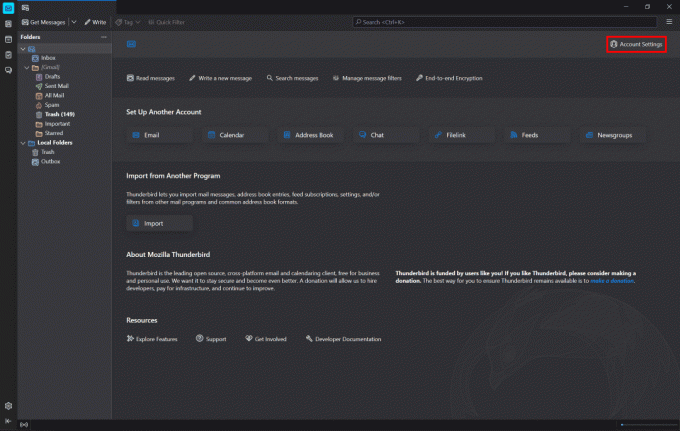
3. Tıklamak Hesap İşlemleri ekranın sol alt kısmından
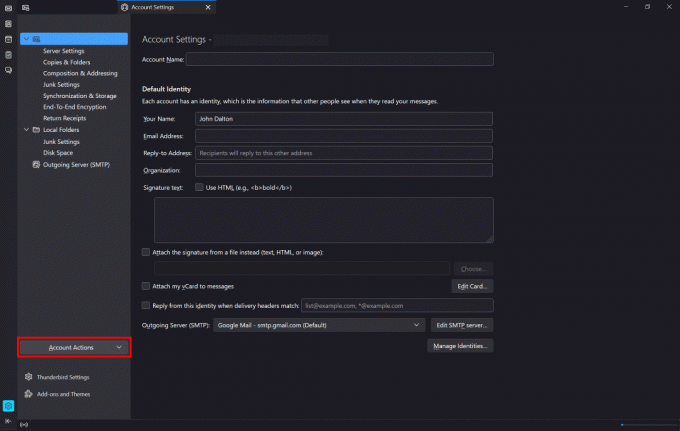
4. Açılır menüden, üzerine tıklayın Hesabı kaldır e-posta hesabınızı kaldırmak için.
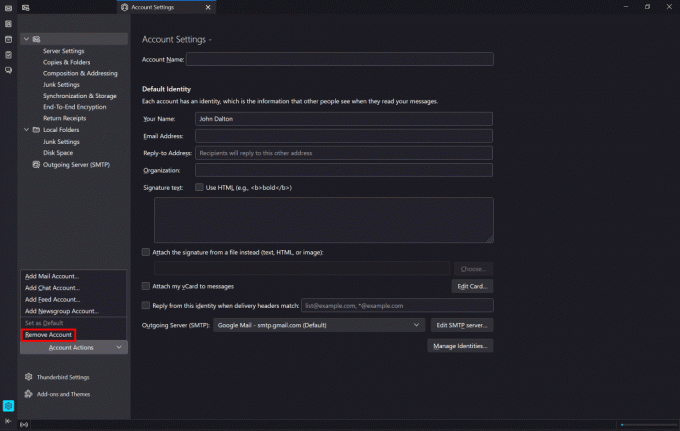
5. Tıklamak Kaldırmak kaldırmayı onaylamak için iletişim kutusundan
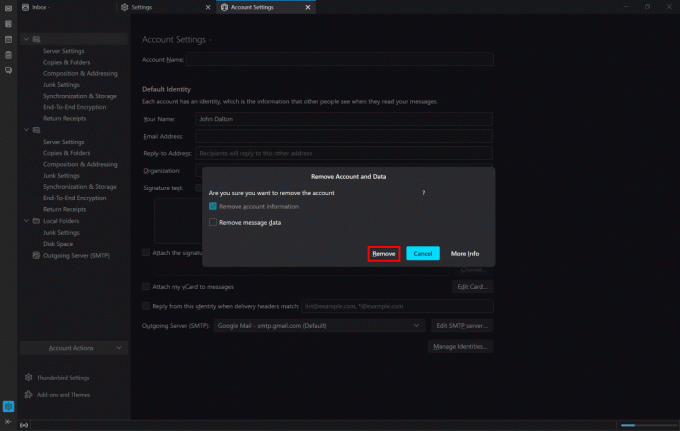
6. Tıklamak TAMAM süreci tamamlamak için.
7. Ardından, Kontrol Paneli bilgisayarınızda.
8. Tıklamak Programı kaldır.
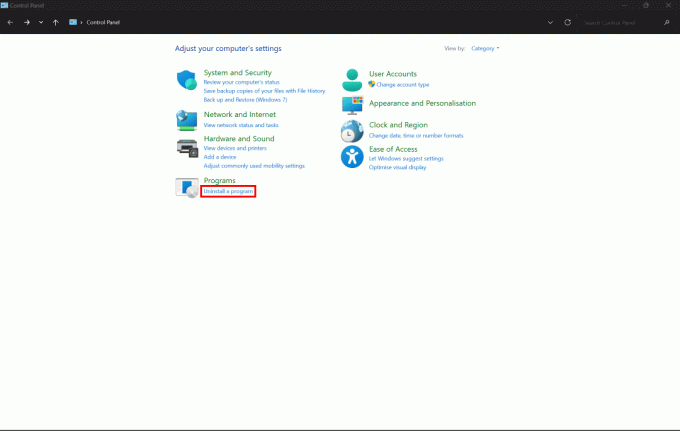
9. Tıklamak Mozilla Thunderbird, Daha sonra Kaldır ve Thunderbird'ü bilgisayarınızdan kaldırmak için ekranda belirtilen adımları takip edin.

Ayrıca Oku:Tüm Arkadaşlık Sitesi Profillerinizi Nasıl Silebilirsiniz?
Thunderbird'ü Kaldırmak E-postaları Silecek mi?
HAYIR, Thunderbird'ü kaldırmak e-postaları silmez. Kaldırmak, yalnızca Thunderbird'ü bilgisayarınızdan kaldıracaktır ve yeniden yüklediğinizde, e-posta hesabınızın oturum açmış olduğunu göreceksiniz. E-posta hesabınızın bir parçası olan tüm e-postalar oldukları gibi kalacaktır. Thunderbird profilinizi kalıcı olarak kaldırmak istiyorsanız aşağıdaki başlıkta belirtilen adımları inceleyebilirsiniz.
İşte bu! Bu Thunderbird profili nasıl silinir. Umarız rehberimizi bilgilendirici olduğu kadar yararlı da bulmuşsunuzdur. Bizim için herhangi bir sorunuz veya öneriniz varsa, bunları aşağıdaki yorumlar bölümünde paylaşmaktan çekinmeyin.
Henry, karmaşık teknoloji konularını günlük okuyucular için erişilebilir hale getirme tutkusuna sahip deneyimli bir teknoloji yazarıdır. Teknoloji endüstrisinde on yıldan fazla bir deneyime sahip olan Henry, okuyucuları için güvenilir bir bilgi kaynağı haline geldi.